GeoKit是一款行业必备的地球化学数据处理软件。一款专业的地球化学数据处理软件GeoKit。该程序由宏语言构建和开发。该程序可以借助地球化学参数和插图为所有科学研究人员提供一系列数据分析。它支持岩石分类,确定岩石和沉积物的成因,也可以通过此工具进行。判断施工环境;使用此工具时,用户可以通过不同的方式调用数据库,以使用户更轻松地工作。由于此工具可与Office结合使用,因此您可以使用鼠标单击Geokit菜单菜单项中的地球化学数据库,从而可以打开数据库管理软件。您还可以单击Geokit菜单中的同位素参数计算子菜单来计算铅,锶-钕,ha同位素参数计算,打开数据库管理软件,直接进入相应页面;用户可以调用相关功能部件(例如完整的岩石化学计算,REE,蜘蛛网图,散点图等)来调用相关数据,但不能修改数据库;支持从数据库中加载数据(在启动窗口中自动执行),编辑,修改,添加,删除;导入,导入和参考计算;用户需要下载体验
软件特色:
1.全面支持Office2003 / 2007/2010/2013/2016。
2.主要模块(散点图,稀土元素和痕量元素蜘蛛网图)已得到重大升级。其中,痕量元素蜘蛛网图已进行了重大调整,以使绘图更加方便。
3.蜘蛛网图不再需要用户预先组织标准数据,而是可以根据用户给出的元素组合和顺序直接进行标准化。制作蛛网图就像制作REE图一样简单方便,一键即可轻松完成!
4,新编的地球化学数据库更加专业,易用,功能齐全。
5.数据库包括元素,稳定同位素,Pb-Sr-Nd-Hf同位素;用相关参数计算出其中的Pb-Sr-Nd-Hf同位素
6.数据库可以单独使用,也可以由其他Geokit程序(例如REE,蜘蛛网图,散点图,CIPW等)调用。
7.根据IMA1997 / 2004标准,重新编制角闪石单一矿物的化学计算公式,使新程序更加科学;并增加了角闪石的自动分类和命名功能。
8. scatterplot程序新增了一次单击即可从数据库生成图形的功能,从而省去了先导入数据绘图再添加板的先前工作过程。
9.修改了一些代码,以避免某些防病毒软件错误地将Geokit杀死为病毒。
安装步骤:
1.用户可以单击此网站上提供的下载路径来下载相应的程序安装包
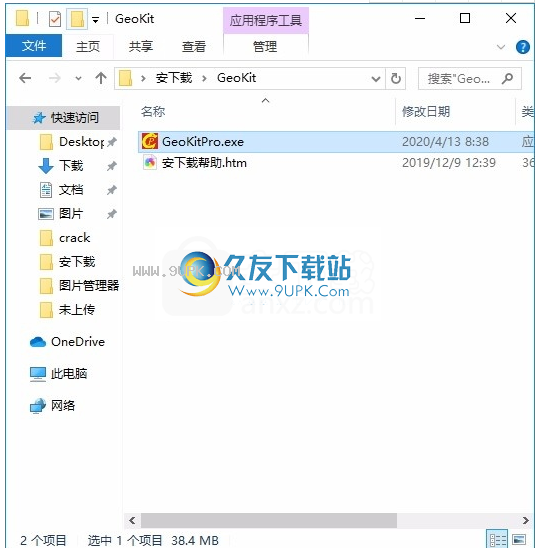
2.只需要使用解压功能打开压缩包,双击主程序进行安装,弹出程序安装界面
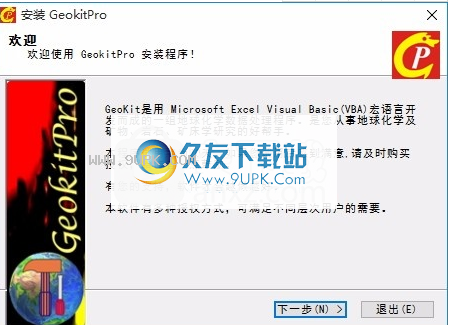
3.同意上述协议的条款,然后继续安装该应用程序,单击“同意”按钮
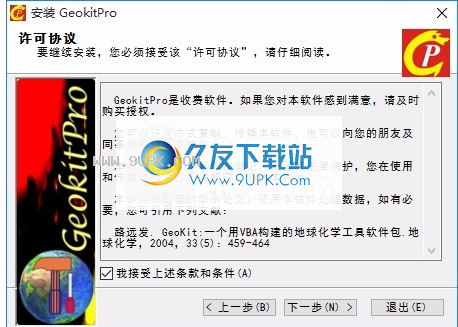
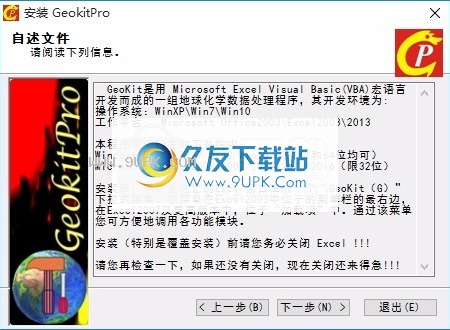
4.您可以单击浏览按钮,根据需要更改应用程序的安装路径

5.弹出应用程序安装进度条的加载界面,等待加载完成
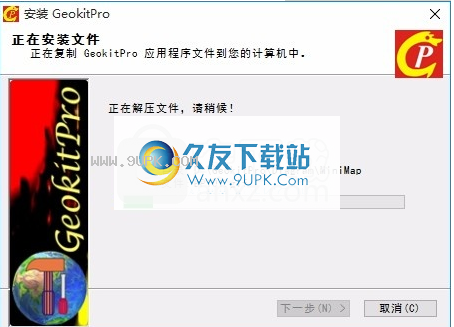
6.按照提示单击“安装”,弹出程序安装完成界面,单击“完成”按钮
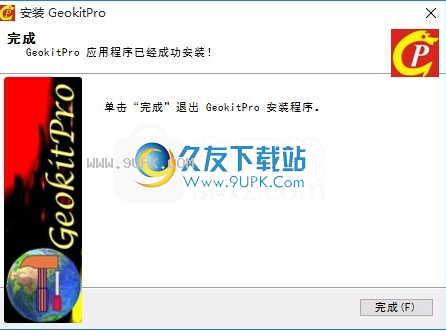
软件特色:
1.可以进行岩石分类,识别岩石和矿床的成因,研究结构环境,然后研究地质演化的历史。
2.在地球化学散布图程序的图形库中,我们经常添加一些作者认为有用的图形。
3.受作者水平和所学专业的限制,该程序在图形库中收到的图形仅是常用地理图形的一小部分。
4.地球化学参数和图表是地质地球化学研究工作中常用的有效工具。
使用说明:
一,程序启动
单击“ GeoKit(G)”菜单中的“地球化学散点图”以打开程序。
安装该程序后,它将安装在您的Excel窗口中,并且系统将通过以下方式自动在Excel窗口菜单栏的最右侧(以下)生成一个名为“ GeoKit(G)”的下拉菜单。您可以方便地调用此菜单
每个功能模块。菜单是动态的,不同的版本可能不同。
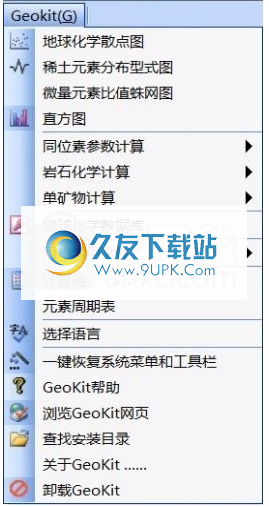
2.了解工作窗口(界面)
打开散点图文件后,将关闭Excel的所有原始工具栏,并屏蔽系统的某些原始菜单,并创建散点图自己的菜单和工具栏,如下图所示。菜单中的“文件”,“编辑”和“格式”菜单是Excel系统的原始菜单。工具栏中的“打开”和“复制”与Excel系统中的相关按钮具有相同的功能,“粘贴”按钮的功能与选择粘贴等效。

数据准备
该程序只能在“散点图”工作簿的“三个变量”和“双变量”工作表中绘制相应的数据;两个工作表中的数据分别用于制作三角图和直角坐标图。因此,必须将要投影的数据输入到相应工作表中的相应位置。数据格式为:
作表的第一行是系统提示行。用户数据从第二行开始,每个变量的名称必须放在第二行。
1.“三个变量”(三角形图)表中原始数据的顺序为:
第一列(A)是样品编号(点编号);可以留空;
第二栏(B)是样品名称(点)。可以留空;
第三列(C)是上顶点变量的值,其中第一行(单元格C2)是变量名;
第四列(D)是右下角的变量值,其中第一行(单元格D2)是变量名;
第五列(E)是左下角的变量值,其中第一行(单元格E2)是变量名;
工作表样式显示在右上方的图片中。
其次,原始数据在“双变量”(矩形图)表中的顺序为:
第一列(A)是样品编号(点编号);可以留空;第栏(B)是样品名称(点)。可以留空;
第列(C)是横坐标变量的值,其中第一行(单元格C2)是变量名;
第四列(D)是纵坐标变量的值,其中第一行(单元格D2)是变量名称;
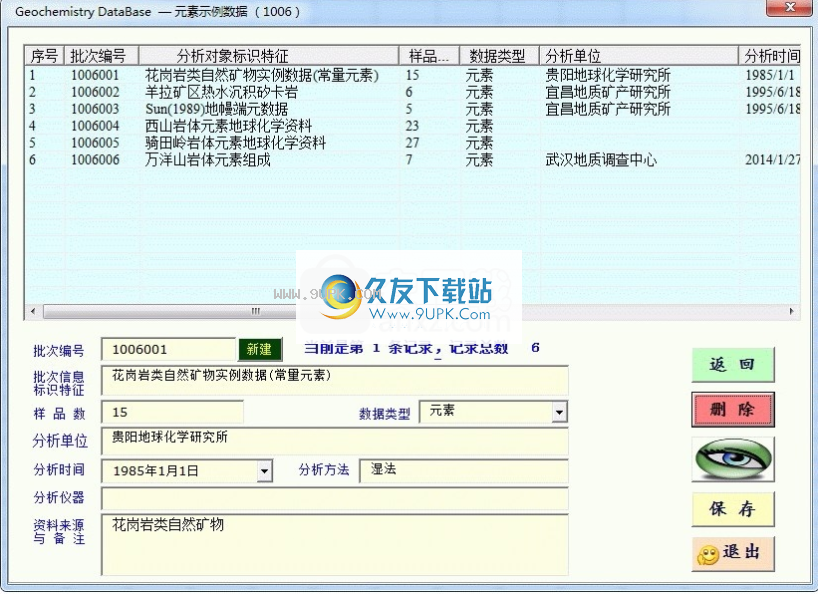
工作表样式显示在右下方的图片中。
两个工作表本身随附的演示数据显示了这种数据样式,用户可以将自己的数据输入到相应的位置。
3.从数据库导入数据
如果您的数据存储在Geokit用户数据库中,那么您也可以直接从数据库中加载数据。方法是单击Geokit菜单以调出数据库查询窗口,以便您可以从数据库中获取图形数据。
数据库查询窗口以项目查询为例:具体方法是从项目列表中选择项目,然后在中间数据类型列表中显示该项目下的所有数据,然后选择一组数据以将其显示在元素列表中。右侧组数据的所有元素。将鼠标光标放在选定元素(组合)的相应输入框中,然后在右侧元素列表中单击一个元素,该元素将自动填充到相应位置。如果需要选择元素2,则必须选择操作符号。应当注意,“元素2”可以是数据库中的元素(氧化物),也可以是常数(例如3、5、10、100等,直接在输入框中填写)。
四,数据分组:
无论是二元图还是三元图,都可以对数据进行分组,以便可以用不同的符号表示。分组可以在绘制之前在数据准备阶段完成,也可以在绘制完成后进行调整。
表中有一列分组数据,请填写每个样本的分组编号。
开始绘图
点击开始绘制,表格中的数据可以转换为图形,在此过程中需要选择两个对话框,确认
1.是否保留小组
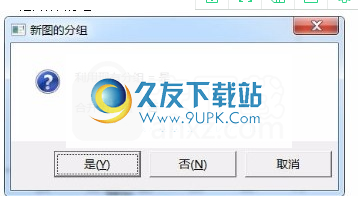
2.是否继续使用原始分组符号
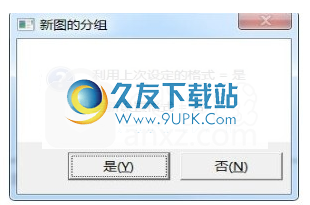
3.抽奖结果:
通过以上两个步骤,将完成没有木板的图片,如下所示:
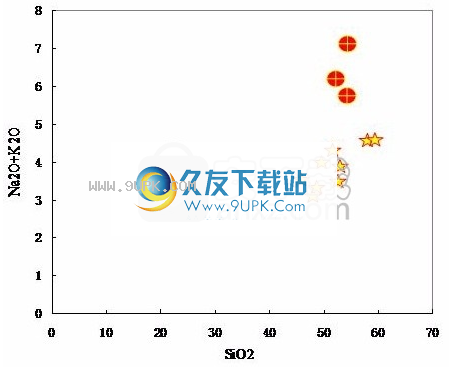
加载板(“画廊”菜单)
地球化学散布图程序具有大量(被接受并广泛引用的)地球化学模型图,这也是该程序中最有用的部分。根据“三个变量”和“双重变量”的分类,此菜单中的模式分为几个子菜单。在“ G”下打开每个子菜单
raphics Library”,然后选择与当前图表匹配的模式。程序会将该模式添加到图表中。如果在插入模式之前图片上有某个模式,则程序会先删除原始模式,然后添加当前选择的模式如果要在插入模式后返回到无模式状态,则可以使用菜单中的“删除模式”命令将其删除。
图形库中每个模式的命名规则是:
三角图是根据变量从上到下左到右下的顺序命名的。
笛卡尔图以纵坐标(Y轴)-横坐标(X轴)变量的顺序命名。
目前,系统已集成了100多种图形,包括以下10类:
①岩石学的命名和分类插图⑥铅锶钕同位素
②岩浆系列判别图⑦稳定同位素
③岩浆岩成因类型判别图single单一矿物图
④构造环境判别图⑨沉积岩
⑤岩体含矿性评价与判别的图解⑩变质岩原岩的回收
以上仅为临时分类,将来可能会添加新的分类。另外,用户还可以根据自己的使用习惯调整图片的类别。调整方法在“画廊管理”中。
如插入板:单击“图库”按钮,弹出图形选择窗口(如下)。在窗口中,首先选择图形类别(即上述10个类别),然后选择特定的图形,并检查图形框中显示的图形是否是所需的图形,并检查变量要求。如果满足您的需要,请单击“定”。能够。置图形格式上面绘制过程完成了无模式图片,其格式不一定满足您的要求。此时,您可以使用工具栏中“图形格式”菜单下的相关功能来调整图形。 “格式”菜单具有以下选项:
⑴调整数据点格式:设置窗口如下:
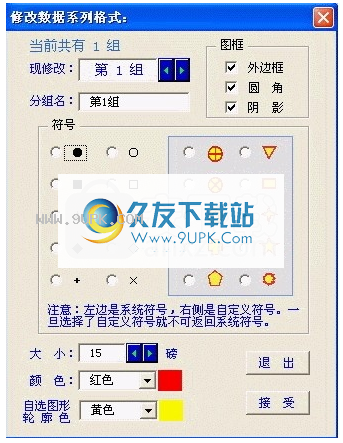
从图中可以看出,数据点格式包括点的形状(符号),大小和颜色。①。符号:该程序可以使用以下10种Excel图表符号,符号前的值是其代码
1-●2-○3-■4-□5-▲
6-△7-◆8-◇9- + 10-×
另外,为了方便用户更好地使用散点图,该程序还设置了10种自定义符号(如下所示)。可以将这些符号设置为大小,填充颜色和轮廓颜色,以便用户可以组合各种符号。
散点图中的自定义符号
应当注意,这些自定义符号和系统符号以不同的方式显示在图表上。选择自定义符号后,您将无法返回到系统(前10个符号。要返回,您可以从“绘图”开始。
②大小:点(符号)的单位是点值
在此程序的列表框中,可选范围是2到30磅,实际可用范围是任何大小≥2。当它超出列表的可选范围时,可以使用键盘在列表框中键入所需的大小(值),例如40。建议对自定义符号使用较大的符号(通常> 10)。
③颜色:此程序可以使用以下30种颜色。为了方便设置,该程序将着色人为地分为四个主要类别,即基本颜色,深色,鲜艳颜色和浅色。此外,如果要隐藏图形上的点,可以将其颜色设置为无色,这样该点就不会出现在图形上。
无颜色:无显示,用于隐藏特定点
基本颜色:黑色,红色,橙色,黄色,绿色,青色,蓝色,紫色
深色:深红色,深黄色,深绿色,深蓝色,深蓝色,棕色
绚丽的色彩:粉红色,金色,鲜绿色,海绿色,绿松石,天蓝色,梅红色
浅色:玫红色,浅橙色,浅黄色,棕色,浅绿色,浅绿松石色,浅蓝色,浅蓝色,浅紫色
格式的设置窗口显示在右侧。在此对话框中,除了上述图形(系列)属性外,还可以设置图形(框架)的整体样式;您可以重命名分组数据,例如将图20中的组名称输入到文章中的“第一个组”框中,更改为“花岗岩”。如果设置了显示图例,则修改的结果将显示在图例中。
⑵设置图形尺寸(长×宽)
设置笛卡尔图的大小(长×宽,单位为毫米)。从理论上讲,该值应为X轴和Y轴范围内的矩形框的大小,但实际上,它还包括旁边的符号(值)所占的面积
轴。使用时请注意。该功能在“三个变量”图形状态下不可用。
⑶交换X轴和Y轴变量
用于转置X轴和Y轴。此函数还交换工作表的C和D列中的数据。该功能在“三个变量”图形状态下不可用。
⑷设置三角形边长
对于三角形图形,可以准确设置三角形的边长(以毫米为单位)。在下拉菜单中设置的边长有效值为50-130mm,间隔为5mm。您实际上可以设置所需的任何大小。当所需的值超出下拉菜单的可选范围时,可以使用键盘在列表框中键入需的值。该功能在“双变量”图形状态下不可用。
⑸交换三角形顶点变量
在三角形图上,每个顶点的变量对应于工作表中C,D和E列的变量。有时,当我们将图形制作得很好时,我们发现
变量设置不正确,需要进行调整。为此设置此功能。单击“图形格式”菜单中的“交换三角形顶点变量”菜单项,将弹出一个选项对话框,根据对话框中的徽标进行选择。该功能在“双变量”图形状态下不可用。
7.显示/隐藏图例
单击“图例”按钮或菜单项以显示或隐藏图例。
图形信息
图形信息是对印版的一些补充说明,包括印版的来源(文档)和图中区域的说明(图例)。通常显示在图表下方,并保存在单元格I31中
从数据库导出图形
Gekit中的大多数应用程序都与地球化学数据库相关联,以便于从数据库检索数据以进行进一步处理。
地球化学散布图进一步加强了数据库的应用,只需单击一下即可从数据库生成图表。这是GeokitPro(build20170718)的新增功能。此功能旨在增强数据库的作用,并允许用户直接从数据库中导出图形。不必像以前那样导出数据-绘制地图-添加板,并且一些图形数据是复合参数,例如花岗岩R1,R2;玄武岩F1,F2和F3无法直接从数据库导出。新添加的导出图形功能可以从底层计算参数,并直接生成用户所需的图表。
一,数据库启动
单击地球化学散点图菜单中的导入数据按钮
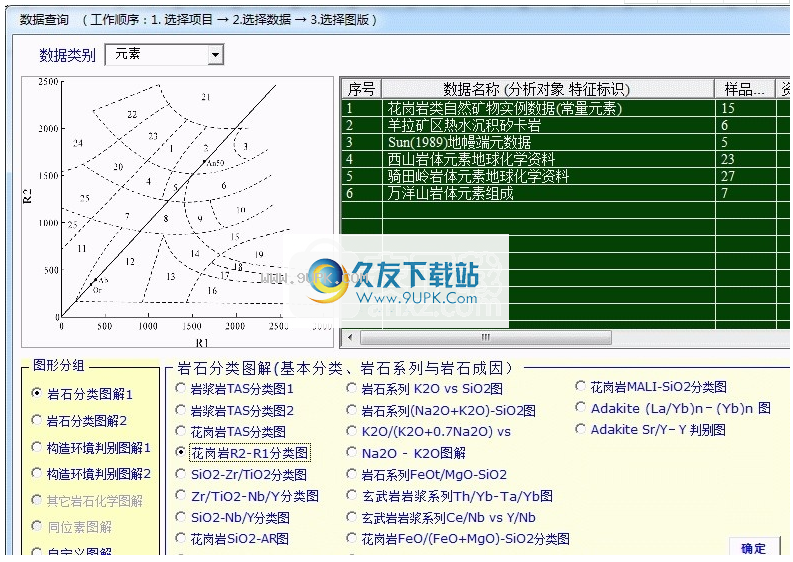
数据库查询窗口将弹出:
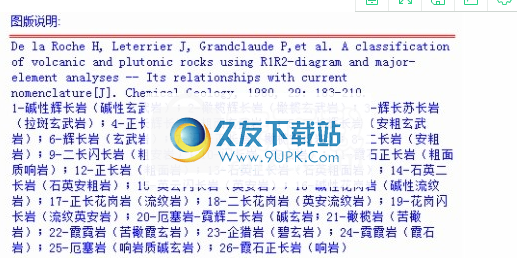
二,数据的选择
上面的窗口中有三个列表,最左边的一个是项目列表。在项目列表中选择一个项目后,相关数据(批次)将显示在中间列表中,如下图所示。选择一组数据(一批)时,该组数据中包含的元素(氧化物)将显示在右侧列表中。无需选择右侧的元素列表,仅需要您检查所需的元素是否存在。
三,图形的选择(版本)
如果所选的数据批次正确,则可以选择以下图形。选择图形后,图形样式将自动显示在项目列表的位置(如下所示)。

如果在选择数据之前直接选择板,则需要返回以选择数据。这时,单击图形,图形框将自动隐藏并显示项目列表,以便您选择数据。
如果数据和电路板均正确无误,请单击“确定”完成相应图表的制作,包括自动加载电路板。以上选择的结果(万阳山岩体的元素组成)为:
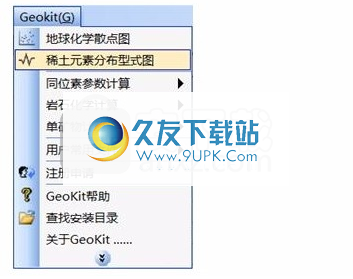
通常,从数据库一键生成图表的顺序是:打开数据库查询窗口-→选择项目-→选择数据(批处理)-→选择板-→确定。
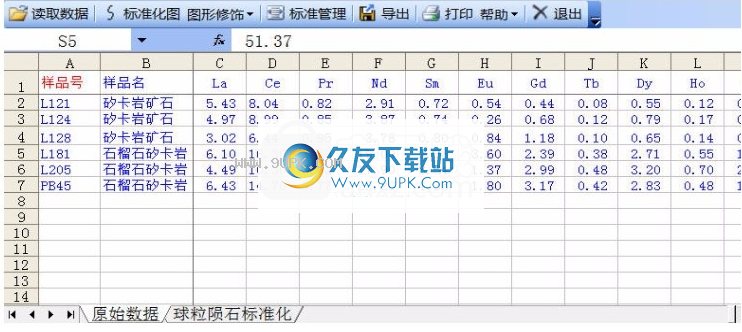
需要说明的是,由于板块过多,无法布置界面,因此分为几个部分:岩石分类图1,岩石分类图2,结构环境判别图1,结构环境判别图2,依此类推。 。
目前主要用于岩浆岩的基本图,以后将增加同位素图。
当绘图界面为三角形图时,将显示三角形图的加载窗口。
稀土元素分布模式图,也称为增田正明-克利尔图,是地球化学研究中常用的稀土元素图。该程序具有以下主要功能:
①该程序具有标准化和绘制各种标准的功能,例如球粒陨石,北美页岩和大洋玄武岩(MORB),原始地幔,上地壳,下地壳,大陆壳和大壳。
②可以任意修改图形的大小(通过鼠标拖放或精确设置其大小);
③您可以轻松设置和修改每个分布类型曲线的格式(包括点形状,大小,颜色和线型);
④在标准化过程中,同时计算了相关的稀土元素参数,包括ΣREE,ΣLREE,ΣHREE,LREE / HREE,LaN / YbN,δEu,δCe,四个分组参数等。
⑤绘制的图形可以轻松地复制到Word,WPS2000和其他文档中以实现图形和文本的混合,也可以复制到其他Office文档(如PowerPoint)以实现资源共享。
1.启动专业版
稀土元素标准化程序
单击“ GeoKit(G)”菜单“稀土元素分布模式”选项(如下所示)以打开该程序。
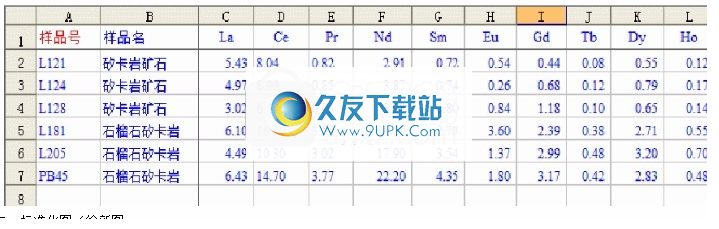
2.了解工作窗口(界面)
1)工作表:该程序所在的工作簿包含两个可见的工作表,即“原始数据”和“××归一化”,前一个表放置原始数据,后一个工作表存储标准化数据和相应的图形。此外,还有一个系统数据工作表(用户不可见)用于存储用户标准化数据。

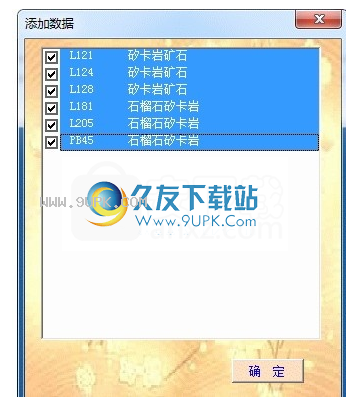
2)工作表菜单和工具栏

1.数据准备
该过程要求稀土元素以子-子-数字的顺序排列。其中,元素61((Pd,在Nd和Sm之间)没有分析结果,并且不占据数据表中的位置(但分布模式图中有空格)。下图是原始数据的样本表。
稀土元素分布图数据样本表
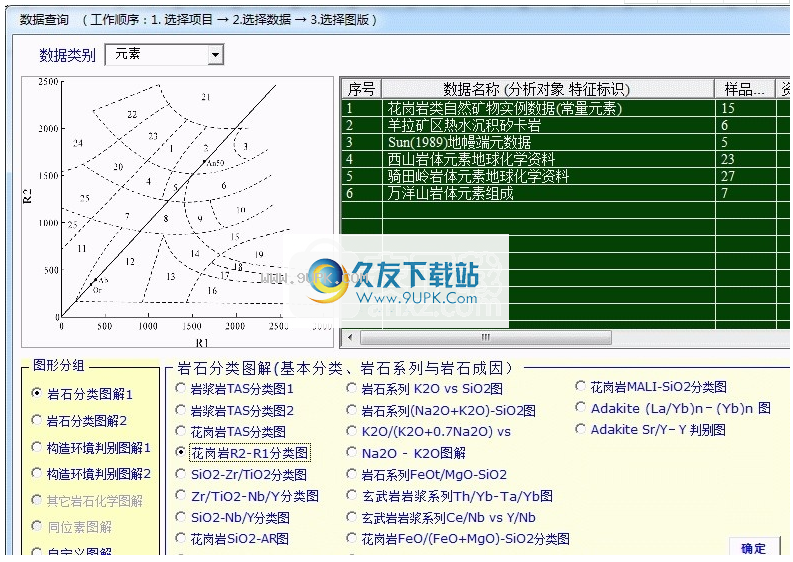
二,标准化图纸/新图纸
对于一组新数据,必须首先对原始数据进行标准化,然后从“标准化图表(S)”菜单(右)中选择一种标准化方法进行标准化。如果菜单中没有所需的标准化值,则可以单击“自定义标准化”菜单项,然后在弹出窗口中编辑自己的标准数据。
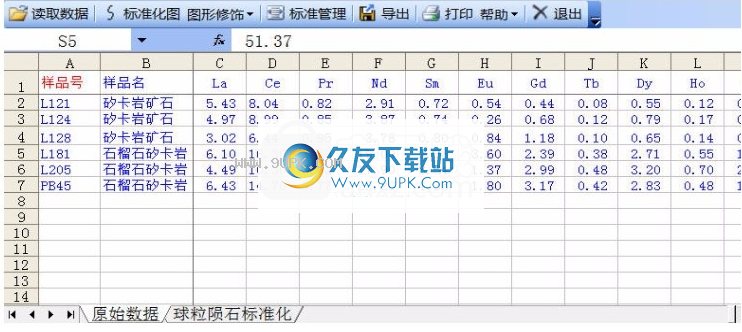
标准化的顺序是:选择标准类型(通常选择球粒陨石,沉积岩可以选择北美页岩);选择标准选择参数计算方法(建议选择下面的几何平均法);单击确定按钮。
单击确定后,将弹出一个窗口,用于选择要绘制的数据(样本):
您可以在选择过程中选择全部或部分样本(特别是在有许多样本的情况下)。选择样本后,单击“确定”完成绘图。完成的结果显示在示例图表中
该程序不需要将数据放置在该程序所在的工作簿文件中。打开包含宏(程序)的工作簿(徽标在上述工作菜单中)后,只要处于激活状态(即,可见状态)。执行标准化图形操作后,程序将自动将当前活动工作表中的数据复制到程序所在的工作簿中的“原始数据”工作表中。将弹出一个对话框,列出所有样品并要求选择样品。
单击右侧的按钮或菜单项以重新绘制标准化数据。该按钮的功能与“标准化图形”相同,只是省去了原始数据的标准化过程。
3.调整
有时需要调整新图像。调整项目包括:
1)添加数据:在当前图中添加数据(行),单击相关按钮,弹出样品选择对话框(如下图),其中的样品列表为图中未存在的样品(现有样品) (图中未显示),选择要添加的样品,然后单击“确定”。
2)删除数据:从当前图中删除一些样品(行),单击相关按钮,将弹出一个样品选择对话框(在下图的右侧)。对话框列出图中的所有样本。选择要删除的样本,然后单击“确定”将其从图形中删除(删除后,您还可以使用add命令将其到图形中)。
四,稀土元素参数的计算
在标准化过程中,程序会自动计算常用的稀土元素参数,包括:ΣREE,ΣLREE,ΣHREE,LREE / HREE,LaN / YbN,δEu,δCe和四组效应值(t1,t3,t4 ,TE1、3 TE3、4)。值得注意的是,由于这些参数中的大多数与选定的标准值有关,因此如果使用不同的标准值,计算结果将有所不同。






 ktv信用卡优惠 2.2.0安卓版
ktv信用卡优惠 2.2.0安卓版 人人点歌 2.1.2安卓版
人人点歌 2.1.2安卓版 音乐点歌
音乐点歌 全球儿童点歌机 2.0.0安卓版
全球儿童点歌机 2.0.0安卓版 在线订KTV点歌 5.9安卓版
在线订KTV点歌 5.9安卓版 虾咪KTV 1.3.1.10166安卓版
虾咪KTV 1.3.1.10166安卓版 滔润KTV 1.0安卓版
滔润KTV 1.0安卓版 现场KTV 1.0安卓版
现场KTV 1.0安卓版 佰迪乐KTV 02.04.0003安卓版
佰迪乐KTV 02.04.0003安卓版 掌上KTV 1.0安卓版
掌上KTV 1.0安卓版 拼K 3.1.0安卓版
拼K 3.1.0安卓版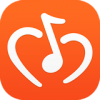 真心点歌
真心点歌 旅人软件是一款专门为旅客打造的旅行资讯软件,拥有强大的功能,包括酒店预订、机票预订、门票预订、旅游度假、旅游社交等功能,让你可以了解最新的旅游资讯,有需要的朋友可以来下载。
功能介绍:
1、为你提供...
旅人软件是一款专门为旅客打造的旅行资讯软件,拥有强大的功能,包括酒店预订、机票预订、门票预订、旅游度假、旅游社交等功能,让你可以了解最新的旅游资讯,有需要的朋友可以来下载。
功能介绍:
1、为你提供...  蓝格奢侈品护理管理软件为皮具护理店,奢侈皮革护理店,皮具美容店提供加盟连锁管理,实现会员管理 ->发放会员卡->会员充值->收取物品->物品拍照/照片标注->送工厂护理->工厂送门店->短信通知会员->会员取物品->可视卡打...
蓝格奢侈品护理管理软件为皮具护理店,奢侈皮革护理店,皮具美容店提供加盟连锁管理,实现会员管理 ->发放会员卡->会员充值->收取物品->物品拍照/照片标注->送工厂护理->工厂送门店->短信通知会员->会员取物品->可视卡打...  科迈舞蹈培训中心管理系统是一款培训管理软件,系统界面简洁,操作直观简单,不需要培训就可以上手操作,是舞蹈班、俱乐部进行信息化管理,提高工作效率的强大软件。
科迈舞蹈培训中心管理系统是一款培训管理软件,系统界面简洁,操作直观简单,不需要培训就可以上手操作,是舞蹈班、俱乐部进行信息化管理,提高工作效率的强大软件。
 满天星网吧工资是一款针对网吧行业制作的工资管理软件,该款软件分为经理和老板两种模块,包含了工资、备份、员工等功能,帮助用户快速结算网吧工资,数据自动生成,提高工作效率。
满天星网吧工资是一款针对网吧行业制作的工资管理软件,该款软件分为经理和老板两种模块,包含了工资、备份、员工等功能,帮助用户快速结算网吧工资,数据自动生成,提高工作效率。
 金猪管家珠宝销售管理软件是一款专门为珠宝店打造的进销存管理软件,功能强大,包括商品入库、出库、商品调拨、商品销售等,可以满足各大珠宝企业的业务需求。
金猪管家珠宝销售管理软件是一款专门为珠宝店打造的进销存管理软件,功能强大,包括商品入库、出库、商品调拨、商品销售等,可以满足各大珠宝企业的业务需求。
 QQ2017
QQ2017 微信电脑版
微信电脑版 阿里旺旺
阿里旺旺 搜狗拼音
搜狗拼音 百度拼音
百度拼音 极品五笔
极品五笔 百度杀毒
百度杀毒 360杀毒
360杀毒 360安全卫士
360安全卫士 谷歌浏览器
谷歌浏览器 360浏览器
360浏览器 搜狗浏览器
搜狗浏览器 迅雷9
迅雷9 IDM下载器
IDM下载器 维棠flv
维棠flv 微软运行库
微软运行库 Winrar压缩
Winrar压缩 驱动精灵
驱动精灵